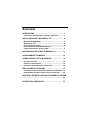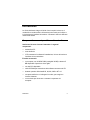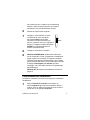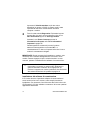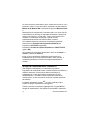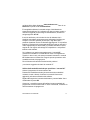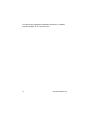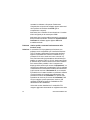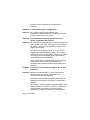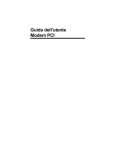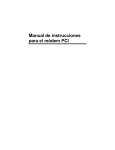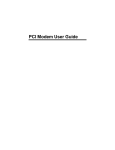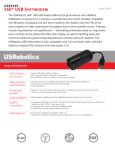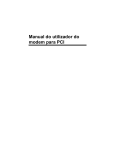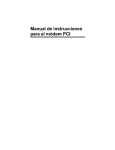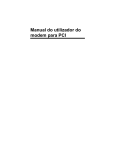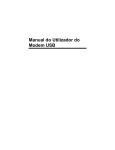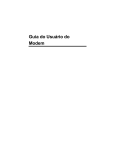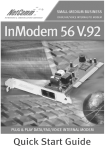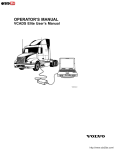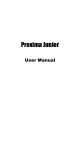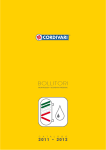Download Comunicazione con il modem/fax
Transcript
Guida dell'utente Modem PCI Sommario INTRODUZIONE..................................................................... 3 COMPONENTI NECESSARI PER UTILIZZARE IL MODEM/FAX ............. 3 INSTALLAZIONE DEL MODEM/FAX PCI ............................ 4 WINDOWS 95/98/ME/2000.......................................................... 4 WINDOWS NT 4.0....................................................................... 4 INSTALLAZIONE DEI DRIVER ......................................................... 5 INSTALLAZIONE DELLA SCHEDA MODEM/FAX................................. 7 COMPLETAMENTO DELL'INSTALLAZIONE ...................................... 9 INFORMAZIONI PER UTENTI DI MODEM V.92 ................ 12 AGGIORNAMENTI FIRMWARE .......................................... 14 COMUNICAZIONE CON IL MODEM/FAX .......................... 15 ACCESSO A INTERNET ............................................................... 15 OPZIONI DI COMUNICAZIONE ...................................................... 15 STRINGHE DI INIZIALIZZAZIONE E COMANDI AT............................ 16 RISOLUZIONE DEI PROBLEMI .......................................... 19 PROBLEMI DI CONFIGURAZIONE PLUG AND PLAY CON WINDOWS 19 SUGGERIMENTI AGGIUNTIVI DI RISOLUZIONE DEI PROBLEMI ......... 22 APPENDICE DISINSTALLAZIONE DEI DRIVER DEL MODEM ............................................................................................... 33 INFORMAZIONI IMPORTANTI ............................................ 35 Introduzione La Guida dell'utente integra la Guida di avvio rapido inclusa con il modem/fax e contiene tutte le informazioni necessarie per l'utilizzo e la risoluzione dei problemi del modem. Il Sommario indica le differenti sezioni della Guida. Componenti necessari per utilizzare il modem/fax Assicurarsi di avere ricevuto il manuale e i seguenti componenti: • modem/fax PCI • cavo telefonico • il CD contenente il software di installazione, i driver del modem e il software di comunicazione. È inoltre necessario: • un computer con 16 MB di RAM (consigliati 32 MB) e almeno 5 MB disponibili di spazio su disco rigido. • uno slot PCI disponibile • unità CD-ROM per l'esecuzione del software contenuto nel CD. • sistema operativo Windows® 95, 98, Me, 2000 o NT 4.0 • una presa telefonica cui collegare il modem, per eseguire e ricevere chiamate • un cacciavite per rimuovere e montare la copertura del computer. Introduzione 3 Installazione del modem/fax PCI Windows 95/98/Me/2000 La procedura di installazione del modem è stata semplificata attraverso il programma InstallShield® che è necessario eseguire prima di installare la scheda modem. InstallShield installa i file del driver e consente al computer di riconoscere il nuovo modem. Al riavvio del computer, successivamente all'installazione del modem, il disco rigido contiene già i file necessari per completare l'installazione. Passare alla sezione Installazione dei driver a pagina 5. Windows NT 4.0 La procedura di installazione del modem è stata semplificata per i computer Windows NT 4.0 ma la sequenza di installazione avviene in ordine inverso in confronto agli altri sistemi operativi Windows. Innanzitutto è necessario installare la scheda modem/fax nel computer e quindi eseguire InstallShield®. Passare quindi alla sezione Installazione della scheda modem/fax a pagina 7. 4 Guida dell'utente Modem PCI Installazione dei driver 1 Il computer deve essere acceso. Chiudere tutte le applicazioni in esecuzione. Inserire il CD incluso con il modem/fax nell'unità CD-ROM. Il CD viene avviato automaticamente e visualizza la schermata di installazione. Se il CD non si avvia automaticamente: 2 • fare clic sull'icona Risorse del computer nel desktop; quindi fare doppio clic sull'icona dell'unità CD-ROM. • se il programma di installazione non viene avviato, fare doppio clic su launch.exe. Quando viene visualizzata l'interfaccia di installazione, fare clic sul pulsante Driver PCI. In Windows NT, viene visualizzata una finestra di dialogo simile a quella in figura. Assicurarsi che l'opzione di installazione dei nuovi driver e componenti del modem sia selezionata e fare clic su Avanti. Il programma di installazione viene eseguito e copia automaticamente i file del driver sul disco rigido. Fare clic Installazione del modem/fax PCI 5 3 6 su Fine, se richiesto dal sistema. Windows 95/98/Me/2000: Seguire le istruzioni della Installazione della scheda modem/fax a pagina 7. Windows NT 4.0: Passare a Completamento dell'installazione a pagina 9. Guida dell'utente Modem PCI Installazione della scheda modem/fax Per installare la scheda modemodem/fax, procedere come segue. Nota: se il computer ha già un modem, è consigliabile disinstallare prima i driver del modem. Fare riferimento all'Appendice a pagina 33. 1 Prima di procedere all'installazione dell'hardware, chiudere tutti i programmi in esecuzione e arrestare Windows. Spegnere e scollegare il computer. Non collegare o accendere il computer prima di avere completato l'installazione del modem/fax hardware. 2 Rimuovere la copertura del computer. Nota: se non si desidera tenere il modem precedente nel computer, rimuoverlo adesso. Scollegare i cavi telefonici collegati alla scheda. Uno dei cavi è collegato al telefono. È possibile utilizzare questo cavo con il nuovo modem/fax. Il secondo cavo è collegato alla linea telefonica attraverso una presa a muro. Sostituire questo cavo con il cavo incluso con il modem/fax. Rimuovere le viti di montaggio della scheda modem ed estrarre la scheda. 3 Nella parte posteriore del computer, rimuovere la copertura metallica di una slot PCI libero (conservare la vite). ATTENZIONE Non toccare il modem interno quando è collegato alla linea telefonica. La tensione presente sulla linea attiva è potenzialmente pericolosa. Installazione del modem/fax PCI 7 Protezione elettrostatica ATTENZIONE L'elettricità statica può danneggiare i componenti del modem o del computer. Prima di rimuovere il modem dalla confezione antistatica, toccare lo chassis del computer per scaricare l'energia statica. 4 Estrarre il modem/fax dalla confezione antistatica e annotare il numero di serie nella tabella a pagina 35 del manuale. 5 Inserire saldamente la scheda modem/fax nello slot PCI libero. Vedere l'illustrazione seguente: PCI slot Typical cover plate 16-bit ISA slots Assicurarsi che l'estremità posteriore della scheda (area contatti) sia saldamente inserita nel connettore. Se si dispone di un computer tower o mini-tower con scheda madre verticale, appoggiare il computer sul fianco e spingere la scheda modem per inserirla saldamente nello 8 Guida dell'utente Modem PCI slot. Assicurarsi che il supporto sia correttamente allineato, quindi avvitare il supporto nel computer utilizzando la vite precedentemente rimossa. 6 Montare la copertura del computer. 7 Collegare il cavo telefonico. Inserire un'estremità del cavo nella presa denominata LINE. Inserire l'altra estremità in una presa telefonica (in genere, la presa a muro cui è collegato il telefono). Collegare il telefono alla presa PHONE se si desidera utilizzare un telefono sulla stessa linea. LINE LINE PHONE(optional) PHONE 8 Collegare e accendere il computer. 9 Windows 95/98/Me/2000: Windows rileva all'avvio il nuovo modem/fax. Poiché il programma di installazione ha già copiato i file necessari sul computer, Windows visualizza l'avanzamento dell'operazione e non richiede alcun intervento dell'utente. Viene visualizzata la finestra di dialogo Firma digitale non trovata. Ignorare il messaggio e fare clic su Sì. Passare a Completamento dell'installazione. Windows NT 4.0: Passare a Installazione dei driver a pagina 5. Completamento dell'installazione Accendere il computer. Procedere come segue per completare l'installazione. 1 Aprire il Pannello di controllo e fare doppio clic sull'icona Modem oppure sul'icona relativa a telefoni e modem. Fare clic sulla voce relativa al nuovo modem e quindi fare clic sul pulsante Proprietà. Installazione del modem/fax PCI 9 Impostare la Velocità massima sul più alto valore disponibile (in genere 115,200). In questo modo è stata impostata la velocità di comunicazione interna tra computer e modem. 2 Fare clic sulla scheda Diagnostica. Evidenziare la porta accanto alla voce per il nuovo modem/fax e fare clic su Altre informazioni oppure su Interroga modem. Annotare le voci Porta e Interrupt, presenti in Informazioni sulla porta, nella tabella Informazioni importanti a pagina 35. Questa operazione consente di provare il modem attraverso l'interrogazione con comandi AT. La visualizzazione di un elenco di risposte indica che il nuovo modem è correttamente collegato. IMPORTANTE: Se nel computer è già installato un modem, sarà necessario che il software dell'applicazione riconosca il nuovo modem. Passare a pagina 19 per le relative istruzioni. In caso contrario, passare a Installazione del software di comunicazione. Suggerimento: se il modem/fax non funziona, spegnere e riaccendere il computer. In questo modo, Windows è in grado di identificare e attivare i driver appropriati. Se riavviare il computer non risolve il problema, fare riferimento alla sezione Risoluzione dei problemi a pagina 19. Installazione del software di comunicazione Il CD incluso descrive il pacchetto software di comunicazione e i servizi online inclusi con il modem e offre semplici istruzioni di installazione. Se necessario, fare riferimento alla Guida in linea del CD. Eseguire il CD. Non installare nuovamente i driver ma qualsiasi applicazione desiderata. 10 Guida dell'utente Modem PCI Se si dispone di un modem V.92, al termine dell'installazione del software del CD, fare riferimento alla sezione Informazioni per utenti di modem V.92 a pagina 12. Se il modem non è di tipo V.92, l'installazione è completata ed è possibile utilizzare il modem. Installazione del modem/fax PCI 11 Informazioni per utenti di modem V.92 Analogamente al precedente standard V.90, anche con i modem V.92 la velocità di connessione dipende dalla linea telefonica e dal provider Internet (ISP). Per potenziare la compatibilità, il modem rileva automaticamente se utilizzare V.92, V.90 oppure una modalità più lenta per la connessione all'ISP. Il modem V.92 include le seguenti funzioni: • Connessione rapida Il modem V.92 memorizza le condizioni della linea telefonica relative all'ultimo numero chiamato e utilizza queste informazioni per provare a ridurre i tempi di connessione. • Modem in pausa È possibile ricevere chiamate nel corso del collegamento online. È possibile rispondere alla chiamata e mettere in pausa la sessione Internet, se il proprio ISP supporta questa funzionalità e si dispone di una funzione di avviso di chiamata compatibile con il modem. • Maggiore velocità di caricamento È possibile aumentare la velocità di caricamento da 33.6K bps fino a un massimo di 48K bps (la velocità effettiva varia in base alle condizioni della linea telefonica). • Compressione dati V.44 Lo standard V.44 consente di navigare nel Web e trasferire dati a velocità più elevate. Per ottenere le prestazioni migliori dal modem V.92, procedere come segue. 1. Contattare il proprio ISP e richiedere il numero telefonico di una connessione V.92 all'ISP. 2. Verificare nel sito Web se sono disponibili aggiornamenti V.92. Se sono disponibili aggiornamenti, seguire le istruzioni di seguito relative all'aggiornamento del modem. 12 Guida dell'utente Modem PCI Nota: Se si desidera cambiare manualmente la modalità di connessione del modem, fare riferimento alla tabella dei comandi AT nella sezione Risoluzione dei problemi a partire da pagina 28. Informazioni per utenti di modem V.92 13 Aggiornamenti firmware È possibile aggiornare facilmente il software del modem, denominato anche "firmware" per eseguire aggiornamenti del codice e implementare funzionalità aggiornate. Per aggiornare il firmware del modem, è sufficiente scaricare i nuovi file firmware dal sito Web e quindi eseguire il programma fornito. Prima di visitare il sito Web V.92, è consigliabile eseguire il download del firmware più recente. È inoltre consigliabile eseguire la registrazione del modem per ricevere un avviso via e-mail ogni volta che siano disponibili nuove versioni del firmware. 14 Guida dell'utente Modem PCI Comunicazione con il modem/fax Il software fax e di comunicazione incluso con il modem/fax viene installato automaticamente e invia al modem tutti i comandi necessari. Fare riferimento a questa sezione per trovare informazioni generali relative al software del modem oppure se si desidera utilizzare il nuovo modem con un software diverso. Accesso a Internet Per accedere a Internet e al World Wide Web, è necessario un servizio di accesso online quale America Online (AOL), CompuServe oppure il servizio offerto da un Internet Service Provider (ISP). Il CD incluso con il modem offre diversi servizi Internet destinati all'utente. I servizi online offrono software di installazione per agevolare la registrazione. I provider Internet (ISP) forniscono o suggeriscono il software browser necessario per accedere al servizio offerto, informazioni aggiuntive e il software necessario per la configurazione del proprio account utente. Nota: Se è necessario che il software dell'applicazione riconosca il nuovo modem, fare riferimento alla sezione Risoluzione dei problemi a pagina 19. Opzioni di comunicazione Se si verificano problemi di configurazione del software di comunicazione, fare riferimento alla sezione di seguito. La configurazione di alcuni software può richiedere l'immissione di specifiche informazioni. La maggior parte dei programmi fornisce impostazioni predefinite per l'utilizzo del modem che non richiedono alcuna modifica. Tuttavia, ricordare: Comunicazione con il modem/fax 15 se viene richiesto di selezionare il tipo di modem da un menu e non è presente in elenco il nome del modem, selezionare le denominazioni Modem V.92, Modem 56K o la descrizione generica Modem Classe 1. Nella directory di composizione, impostare tutte le voci sulle velocità di trasmissione più elevata, se supportate dal software e dalla porta seriale (non superare i 115.200 bps). Tutte le comunicazioni tra il computer e il modem/fax avvengono a questa velocità, indipendentemente dalla velocità da modem a modem. Se il software dispone di una sezione “Impostazioni terminale”, assicurarsi che Controllo flusso hardware (RTS/CTS) sia impostato su ATTIVATO (oppure SÌ). Impostare il rilevamento velocità automatico su DISATTIVATO (oppure NO). Se il software fax consente di selezionare i driver fax di Classe 1 o Classe 2, selezionare Classe 1. Infine, se alcuni programmi visualizzano la richiesta di invio inizializzazione se CD è alta, selezionare SÌ. In caso contrario, il modem/fax potrebbe non ricevere la stringa di inizializzazione corretta. Stringhe di inizializzazione e comandi AT Una stringa di inizializzazione è costituita da un gruppo di impostazioni di comandi AT inviato al modem all'avvio del software. Il software determina i comandi da includere nella stringa di inizializzazione, in base alla periferica selezionata nel corso dell'installazione. Il comando è effettivo durante la sessione di comunicazione, se non sovrascritto da ulteriori comandi specificati dal software. Il software utilizza altre stringhe AT per tutti i comandi inviati al modem ed esegue l'operazione in background. Tuttavia, può essere necessario aggiungere altri comandi AT alle stringhe di inizializzazione. Una tabella di comandi AT è dipsonibile 16 Guida dell'utente Modem PCI nel World Wide Web all'indirizzo www.modems.com. Fare clic su Reference e quindi su AT Command Sets. È consigliabile utilizzare l'eventuale stringa di inizializzazione suggerita dal software. Se il software non lelenca questo modem e non viene suggerita alcuna stringa di inizializzazione, utilizzare la stringa seguente: AT &F. Il servizio telefonico può includere l'avviso di chiamata che è possibile sospendere temporaneamente utilizzando il telefono per comporre un codice speciale (ad esempio, negli Stati Uniti è possibile disattivare l'avviso di chiamata aggiungendo *70 al prefisso telefonico. Rivolgersi alla compagnia telefonica locale per ottenere il codice appropriato per l'area locale). È possibile includere il codice, seguito da una virgola, nella stringa di composizione o nel prefisso telefonico del software. Se il software non gestisce automaticamente i comandi AT, consentirà di immettere i comandi AT nei menu di configurazione. Tuttavia, in alcuni casi, può essere necessario immettere i comandi AT direttamente nel modem/fax. Eseguire questa operazione nella modalità terminale del programma. Fare riferimento alla sezione Risoluzione dei problemi per ulteriori suggerimenti relativi ai comandi AT. Utilizzo della modalità terminale per specificare i comandi AT Avviare il programma di comunicazione dati. Passare alla modalità terminale (denominata anche modalità di comando, locale o diretta). Verificare le eventuali informazioni aggiuntive nella documentazione del software. Digitare AT seguito dal comando desiderato e premere Invio. Viene visualizzata la riposta OK. Al termine, è possibile ritornare all'interfaccia utente standard del programma di comunicazione dati. In caso di necessità, consultare la documentazione del programma. Comunicazione con il modem/fax 17 Per ritornare alle impostazioni predefinite del modem, in modalità terminale, digitare AT &F e premere Invio. 18 Guida dell'utente Modem PCI Risoluzione dei problemi Se il funzionamento del modem si interrompe, leggere attentamente la seguente sezione prima di chiamare il supporto tecnico clienti. Il CD del modem include inoltre un elenco di domande frequenti (FAQ). Importante - Se il computer dispone già di un modem È necessario che il software riconosca il nuovo modem. Per eseguire questa operazione, procedere come segue. • Accesso remoto Fare doppio clic sull'icona Risorse del computer nel desktop; quindi fare doppio clic sull'icona Accesso remoto. Fare doppio clic sull'icona Crea nuova connessione, selezionare il nuovo modem V.92 dall'elenco a discesa e seguire le istruzioni visualizzate sullo schermo. • America Online All'interno di AOL, fare clic sul pulsante Setup; quindi fare clic sul pulsante Expert Setup. Selezionare la scheda Devices e fare doppio clic sul nuovo modem V.92 installato. Fare clic su OK e quindi su Close. Problemi di configurazione Plug and Play con Windows In alcuni casi, la configurazione Plug and Play di Windows 95/98/Me/2000 non è in grado di risolvere tutti i problemi di installazione. La Guida di Windows offre uno strumento eccellente per la diagnosi e la risoluzione completa di numerosi problemi. 1. 2. Nel desktop, fare doppio clic sull'icona Risorse del computer. Scegliere il comando Guida in linea dal menu ?. Viene visualizzata la finestra di dialogo Guida di Windows. Risoluzione dei problemi 19 3. 4. 5. Selezionare la scheda Sommario. Nota: Windows Me e Windows 2000 includono un'opzione di ricerca che è possibile utilizzare, ad esempio, per individuare conflitti hardware. Fare clic su Risoluzione dei problemi. (In Windows 98, è necessario anche fare clic su Risoluzione dei problemi di Windows 98). Fare clic sulla voce della Guida relativa a conflitti hardware. Seguire le istruzioni per individuare e risolvere un conflitto hardware. Queste operazioni dovrebbero risolvere il problema. Ricordare di annotare le impostazioni della porta COM. Ritornare a pagina 9 per completare l'installazione. L'eventuale persistenza del problema può essere dovuta al fatto cheche pur essendo in esecuzione una versione di Windows che supporta Plug and Play, il computer può non essere completamente compatibile con questa funzionalità. Eseguire la procedura illustrata nella sezione seguente. Liberazione di risorse nel BIOS in Windows 95/98/Me/2000 Questa procedura è più complessa della precedente ma con l'aiuto della documentazione del computer è possibile risolvere i rimanenti problemi. 1. 2. 20 Chiudere tutte i programmi in esecuzione. Spegnere e riavviare il computer. Fare clic su Start e quindi su Chiudi sessione. Arrestare completamente il computer. Spegnere l'alimentazione, attendere circa 5 secondi e riaccendere il computer. Nel corso della procedura di avvio, viene visualizzato un tasto (o una combinazione di tasti) che è possibile utilizzare per accedere al programma BIOS Setup. Accedere al programma BIOS Setup e disattivare COM2. Fare riferimento alla documentazione del computer se la procedura basata su prompt visualizzata non risulta chiaramente comprensibile. Guida dell'utente Modem PCI 3. 4. 5. 6. 7. 8. 9. 10. 11. 12. 13. 14. 15. 16. Nota: alcuni computer non utilizzano le impostazioni del BIOS per controllare le porte COM. Fare riferimento alla documentazione del computer per verificare se sia necessario reimpostare i ponticelli o i commutatori del computer. Annotare e salvare la nuova impostazione della porta COM e uscire da Setup. Il BIOS riavvia automaticamente il computer. Scegliere Pannello di controllo dal comando Impostazioni del menu Start. Fare doppio clic sull'icona Sistema. Fare clic sulla scheda Gestione periferiche. Individuare la periferica Porte (COM & LPT) e fare clic sul segno +. Questa operazione espande l'elenco di periferiche in Porte. Selezionare Porta di comunicazione (COM2). Fare clic sul pulsante Rimuovi della finestra Gestione periferiche. Questa operazione rimuove la periferica correntemente assegnata a COM2. Quando Windows visualizza l'avviso Conferma rimozione periferica, fare clic su OK. Fare clic su Modem nella finestra Gestione periferiche. Fare doppio clic sull'icona modem/fax del proprio modello. Fare clic sulla scheda Risorse. Deselezionare la casella di controllo Usa impostazioni automatiche. Scorrere le opzioni di configurazione di base fino a trovare l'opzione Intervallo di input/output 02F8 - 02FF relativa alla porta COM2. La casella di riepilogo Periferiche in conflitto visualizza Nessun conflitto. In caso di conflitti, rivolgersi al supporto tecnico. Se non sono presenti conflitti, fare clic su OK per chiudere rispettivamente la finestra Proprietà modem, Proprietà sistema e Pannello di controllo. Arrestare, spegneree riavviare il computer. Il ciclo di accensione/spegnimento è importante. Il semplice riavvio di Windows può non consentire al BIOS la corretta registrazione Risoluzione dei problemi 21 delle modifiche apportate. Se Windows rileva l'altra porta seriale, può provare ad assegnare la porta a COM2 ma non sarà in grado di eseguire questa operazione perché il modem/fax già utilizza questa risorsa di sistema. Suggerimenti aggiuntivi di risoluzione dei problemi IMPORTANTE: Se è necessario riformattare il disco rigido oppure reinstallare 95/98/Me/2000, è necessario innanzitutto rimuovere fisicamente il modem. Installare i driver e quindi il modem con nuova installazione, in base alle istruzioni contenute nel manuale. Problema Il sistema − non si avvia; oppure − non riconosce il modem/fax PCI; oppure − non è disponibile in Pannello di controllo | Modem | Diagnostica. Soluzione Il modem/fax PCI è una periferica dipendente dal BIOS e dai driver. Il modem può essere erroneamente assegnato a un IRQ (Interrupt Request) già utilizzato da un'altra periferica. Per risolvere il problema, provare a installare il modem in un diverso slot del computer. Verificare inoltre la presenza di un IRQ disponibile, se altre periferiche sono collegate al computer. Passare a Impostazioni | Pannello di controllo | Sistema | Gestione periferiche. Evidenziare Computer, premere Proprietà e verificare la presenza di un IRQ disponibile. Sono disponibili tutti gli IRQ da 0 a 15 ai quali non è stata assegnata una periferica. 22 Guida dell'utente Modem PCI Win95B, Win98, WinMe e Win2000 Se i parametri IRQ del bus PCI sono attivati, Windows indirizza gli IRQ del bus PCI a periferiche quali il modem. Tuttavia, l'IRQ assegnato al modem da Windows risulterà in conflitto con il BIOS del computer. Per disattivare i parametri IRQ nei computer che eseguono i suddetti sistemi operativi, dal Pannello di controllo, passare a Sistema | Gestione periferiche | Periferiche di sistema | Bus PCI | Parametri IRQ e fare clic sul pulsante di opzione per disabilitare i parametri IRQ. Se il modem PCI installato è presente nell'elenco, evidenziarlo e fare clic su Rimuovi e quindi riavviare il sistema. Se questa operazione non disattiva “Gestore IRQ per PCI Steering”, contattare il suppporto tecnico Microsoft. Assegnazione di IRQ Solo i computer con un BIOS aggiornato saranno in grado di assegnare un IRQ disponibile allo slot PCI della scheda madre. Fare riferimento alla documentazione del computer, o alla scheda madre, per il numero dello slot PCI. Se si dispone di una scheda madre con chipset VIA I computer con questo chipset, in particolare i computer che eseguono Windows 98, frequentemente incontrano problemi di installazione dei modem PCI, se non è stato precedentemente installato il driver VIA IRQ Routing Miniport Driver. Se il manuale utente del computer non specifica se la scheda madre è basata o meno sul chipset VIA, controllare visivamente la scheda madre. Se si dispone di una scheda madre basata su chipset VIA, è possibile scaricare IRQ Routing Miniport Driver di VIA all'indirizzo: www.via.com.tw/support/faq.htm. Problema Il modem viene installato in Windows 95, 98, Me, 2000 oppure NT 4.0 ma successivamente Windows non è in grado di trovarlo. Risoluzione dei problemi 23 Soluzione Se il computer dispone di una scheda madre con modem integrato, Windows può reinstallare il modem al riavvio successivo. Fare riferimento alla documentazione del computer oppure contattare il produttore del computer per ricevere istruzioni su come disabilitare il modem integrato. Problema Il software non è in grado di trovare il modem e il modem non risponde ai comandi AT (il seguente commento è applicabile anche ad altri problemi). Soluzione Il software di comunicazione non è configurato per la stessa porta COM del modem: è questo l'errore più comune relativo ai modem. Verificare la porta COM utilizzata dal modem. Assicurarsi che la porta COM del software corrisponda all'impostazione della porta COM del modem. Può inoltre accadere che le risorse della porta COM siano utilizzate da un'altra periferica. Assicurarsi che le risorse della porta COM utilizzate dal modem non siano utilizzate da altre periferiche, ad esempio una scheda audio. Problema Viene digitata una riga di comando AT in un'applicazione terminale e viene premuto Invio ma il modem non esegue la riga di comando. Oppure l'esecuzione del comando non ha alcuna risposta. Soluzione Assicurarsi di digitare AT all'inizio della riga di comando. Assicurarsi che il software di comunicazione sia configurato per la stessa porta COM del modem. Assicurarsi che il modem non si trovi in modalità dati quando si digita il comando. Utilizzare la sequenza di caratteri di escape per passare alla modalità terminale (la sequenza di escape predefinita consiste nell'attendere almeno 1 secondo, digitare +++ e attendere uno o più secondi. 24 Guida dell'utente Modem PCI Se è stato digitato un comando ma non è stata ricevuta una risposta OK, possono essere attivi i comandi E0 e Q1 di disabilitazione eco e risposte. Verificare utilizzando il comando &V. Per attivare eco e risposte, digitare ATE1Q0 e premere Invio. Problema Il volume dell'altoparlante del modem è troppo basso oppure troppo alto. Soluzione Il modem ha un altoparlante integrato che emette un feedback audio dei segnali di linea e di connessione remota (“sincronizzazione”). L'altoparlante non è lo stesso eventualmente collegato alla scheda audio. Se il software consente il controllo del volume, assicurarsi che l'altoparlante sia attivato e impostato su un volume appropriato. Se il software non dispone delle impostazioni per l'altoparlante, aggiungere uno dei comandi AT elencati di seguito alla stringa di inizializzazione. L1 per un volume basso L2 per un volume medio L2 per un volume alto M0 per disattivare completamente l'altoparlante Ad esempio, se si desidera un volume basso e il software utilizza la stringa di inizializzazione AT &F, modificare la stringa in AT &F L1. Problema Il modem non compone automaticamente la chiamata dopo che è stato inviato un comando DIAL. Soluzione Assicurarsi che l'altoparlante del modem sia acceso nel software in modo da sentire i suoni di composizione. Inoltre, assicurarsi che la linea telefonica sia inserita. Assicurarsi di comporre un numero telefonico valido, inclusi eventuali prefissi. Se si utilizza la composizione a frequenza su una linea che richiede la composizione a impulsi, la linea può non Risoluzione dei problemi 25 accettare le chiamate a frequenza. Selezionare Composizione a impulsi nel software oppure assicurarsi che il prefisso del software sia ATDP (per la composizione a impulsi). Assicurarsi che il software di comunicazione e il modem siano configurati per la stessa porta COM. Assicurarsi che il modem abbia interrotto la connessione delle precedenti chiamate. Selezionare Comunicazione interrotta nel software oppure digitare ATH nella modalità terminale. Problema Cattiva qualità o mancato funzionamento delle funzioni vocali. Soluzione Il modem/fax PCI è progettato per funzionare con software vocale compatibile con l'interfaccia Windows TAPI (Telephony Application Programming Interface) oppure con software che utilizza i comandi IS-101 (i comandi IS-101 sono anche noti come comandi +V). Fare riferimento alla documentazione del software per stabilire se supporta TAPI e/o IS-101. Assicurarsi inoltre di utilizzare la più recente versione a 32 bit del software. Può essere inoltre possibile è che il computer non disponga della versione più recente di Unimodem V, un set di driver richiesto per le applicazioni TAPI. Il software di installazione del fax/modem installa automaticamente la più recente versione di Unimodem V, se necessario. È possibile che sia stato installato un pacchetto software di comunicazione che installa automaticamente una precedente versione di Unimodem V. In questo caso, reinstallare la versione più recente di Unimodem V dal CD: per eseguire questa operazione, inserire il CD nell'unità CD-ROM ed eseguire l'installazione PCI dall'interfaccia di installazione. I driver del modem installati con il modem/fax PCI vengono aggiornati consentendo un miglioramento delle 26 Guida dell'utente Modem PCI prestazioni. Per aggiornamenti dei driver, visitare l'indirizzo www.modems.com. La maggior parte dei software vocali di telefonia offrono funzioni che richiedono l'utilizzo di una scheda audio, di altoparlanti e di un microfono per la registrazione. Problema Il modem si collega solo ad alcuni modem. Soluzione Un modem remoto non risponde a causa della procedura di negoziazione estesa necessaria per determinare la comunicazione migliore. In questo caso, è possibile parzialmente o completamente la procedura di negoziazione. Nella tabella seguente, il termine "protocollo" indica la correzione degli errori e la compressione dei dati. Risoluzione dei problemi 27 Per forzare velocità di comunicazione diverse Digitare questi comandi AT e premere Invio Negoziare velocità e protocollo (impostazione predefinita) AT &F Per forzare il protocollo AT \N3 Modalità doppia (V.90 oppure V.92)—56000 bps AT+MS=V92,1 Solo V92 (disattivare V.90)—56000 bps AT+MS=V92,0 Solo V90 (disattivare V.92)—56000 bps AT+MS=V90,0 Disattivare 56K e frequenza automatica su V.34— 33600 bps AT+MS=V34,1 V.34—33600 bps AT+MS=V34,0 V.32bis—14400 bps AT+MS=V32B,0 V.32—9600 bps AT+MS=V32,0 2400 bps AT+MS=V22B,0 1200 bps AT+MS=V22,0 Note: alcuni software consentono di aggiungere questi comandi all'elenco di prefissi oppure alla stringa di inizializzazione. Quando il protocollo viene forzato, il modem non tenta di collegarsi con altri protocolli se non è in grado di collegarsi con il protocollo forzato. Il modem tenta quindi di collegarsi alla velocità più elevata disponibile nel protocollo forzato. È possibile inoltre forzare altre configurazioni. Se è necessario selezionare una particolare configurazione, utilizzare le stringhe AT illustrate di seguito. Per ritornare alla configurazione predefinita del modem, digitare AT &F e premere Invio. Ricordare che se si esegue questa operazione, il modem riceve in maniera diversa i comandi nella stringa di inizializzazione del software Utilizzare il comando ATZ se tutti i parametri di 28 Guida dell'utente Modem PCI configurazione sono stati salvati nella memoria non volatile (per salvare i parametri di configurazione nella memoria non volatile in modalità AT terminale: Digitare AT, seguito dalle impostazioni di parametro desiderate seguite da &W e premere Invio. Ad esempio, se si digita AT &C1 &D2 &W e si preme Invio, vengono memorizzate le impostazioni &C1 e &D2). Per forzare Digitare il comando e premere Invio MNP 5/MNP 4 AT \N5 Solo LAPM (V.42) AT \N4 Solo MNP 4 AT \N5%C0 Compressione dati V.42bis AT+DCS=1,0 Solo compressione dati V.44 AT+DCS=0,1 Risposta automatica AT S0=1 Problema Il modem V.92 non esegue un collegamento affidabile a V.92. Soluzione Innanzitutto assicurarsi di avere scaricato dal sito Web il firmware più recente, come illustrato a pagina 14. Assicurarsi inoltre che il proprio ISP offra V.92 al numero verso il quale si esegue la chiamata. Se il problema persiste, modificare la stringa di connessione a Internet in Windows 95/98/Me/2000. Fare doppio clic sull'icona Risorse del computer nel desktop; quindi fare doppio clic su Accesso remoto. Fare clic con il pulsante destro del mouse sulla connessione a Internet esistente che si desidera modificare e selezionare Proprietà. Fare clic su Generale | Configura | Connessione | Avanzate. È possibile aggiungere stringhe di inizializzazione nella riga Altre impostazioni. Immettere una delle stringhe di inizializzazione elencate di seguito. Provare singolarmente questi comandi fino a individuare il comando che consente la più alta velocità di Risoluzione dei problemi 29 connessione relativamente alle condizioni della linea telefonica. Stringa di inizializzazione Definizione ATW2S7=150+MS=V90 OPPURE AT&F+MS=V92 S7 Imposta il tempo di attesa per la portante remota (1-255 secondi). AT&FS7=150 &F &C1 Specifica le impostazioni predefinite AT&F&C1&D2\N5\A2=1S7=100 &D2 DCD (Data Carrier Detect) segue il segnale della portante remota DTR (Data Terminal Ready) risponde con una disconnessione, invia una risposta “OK” e disattiva la risposta automatica mentre il segnale DTR è DISATTIVATO \N5 Solo correzione errori MNP \A2 Lunghezza massima: 192 caratteri Problema Il modem interrompe la connessione durante la comunicazione con un sistema remoto. Soluzione Il sistema remoto ha interrotto la connessione ed è necessario eseguire nuovamente la connessione. Altre cause comuni di interruzione sono rappresentate dall'avviso di chiamata o dai numeri telefonici interni. Se è attivo l'avviso di chiamata, è possibile disabilitarlo temporaneamente aggiungendo *70, (virgola compresa) oppure selezionandolo come prefisso nella directory di composizione del software. In base al servizio, potrebbe non essere possibile disattivare l'avviso di chiamata per le chiamate in entrata. Se le chiamate dati in entrata sono frequentemente interrotte dall'avviso di chiamata, si consiglia di interrompere questo servizio oppure di 30 Guida dell'utente Modem PCI installare una linea separata priva dell'avviso di chiamata. Problema Il modem non esegue il collegamento. Soluzione Se il modem esegue la chiamata ma non il collegamento, assicurarsi di avere composto il numero corretto e che il modem sia acceso. Problema Occasionalmente vengono ricevuti errori ma in genere la qualità dei dati è buona. Soluzione La connessione è stata stabilita su una linea telefonica di cattiva qualità o rumorosa. Interrompere la connessione ed eseguire nuovamente la chiamata per ottenere una migliore connessione. È possibile che il problema sia da un numero interno collegato alla linea utilizzata dal modem. Se il modem condivide una linea con altri telefoni, informare gli utenti se si esegue una chiamata dati oppure installare una linea dedicata per le chiamate dati. La linea telefonica può disporre della funzione di avviso di chiamata e viene ricevuta una chiamata. Fare riferimento alla precedente sezione relativa all'avviso di chiamata. Problema Si verificano errori casuali o perdite di dati nei dati trasmessi. Soluzione Utilizzare il protocollo MNP o V.42 se supportati dal modem remoto. Per ulteriori informazioni, fare riferimento alla tabella a pagina 29. Selezionare una più bassa velocità di trasmissione nel software di comunicazione ed eseguire nuovamente la chiamata. Se entrambi i modem utilizzano il protocollo MNP o V.42, questo problema si verifica se il modem e il software di comunicazione non utilizzano il controllo di flusso appropriato. Configurare il software di comunicazione Risoluzione dei problemi 31 per il controllo di flusso RTS/CTS (hardware). Il computer esegue una pausa per memorizzare la trasmissione. Problema Prestazioni lente del modem. Soluzione Se si è collegati a Internet, è possibile la presenza di un traffico elevato nei siti Web visitati. Un'altra possibile causa è una memoria insufficiente del computer utilizzato (sono richiesti almeno 16 MB di RAM) oppure un processore lento (è richiesto un processore Pentium® 133 o superiore, oppure un processore equivalente). Problema I dati visualizzati sono distorti. Soluzione La configurazione dei caratteri del software di comunicazione (bit di dati, bit di stop, bit di parità) non corrisponde a quella del sistema remoto. Confrontare le impostazioni con quelle utilizzate dal sistema remoto e assicurarsi che corrispondano. Fare particolare attenzione all'impostazione della parità, in quanto rappresenta la più comune differenza tra sistemi. In genere, utilizzare 8 bit di dati, NESSUNA parità e 1 bit di stop (8, NONE, 1 oppure 8N1). Un'altra comune impostazione è 7 bit di dati, parità PARI e 1 bit di stop (7, EVEN, 1 oppure 7E1). Problema Si sono verificati problemi di comunicazione con il modem. Soluzione Verificare la corretta installazione del software di comunicazione. Controllare nuovamente le stringhe di inizializzazione e composizione specificate nel manuale del software. I programmi residenti in memoria possono causare diversi problemi. Provare a disattivarli e quindi avviare il computer. I programmi che possono creare problemi includono programmi antivirus e salvaschermi. 32 Guida dell'utente Modem PCI Appendice: Disinstallazione dei driver del modem La presente Appendice contiene istruzioni per la disinstallazione dei driver del modem PCI. Le istruzioni sono valide sia per il nuovo modem/fax PCI che per modem PCI precedenti. In caso contrario, fare riferimento alla documentazione originale del modem. Se il computer dispone di un modem, è possibile scegliere se mantenerlo oppure rimuoverlo. È consigliabile rimuovere il modem. La rimozione del modem precedente assicura che il computer abbia risorse sufficienti per eseguire il nuovo modem senza conflitti con altre periferiche. Tuttavia, è consigliabile mantenere il modem precedente se si dispone di due linee telefoniche e si desidera eseguire il programma fax su una linea e accedere a Internet attraverso la seconda linea. Un altro motivo per mantenere il modem precedente è il possibile utilizzo di due modem e di due linee telefoniche in combianazione con il software per ottenere un più veloce accesso a Internet. Per disinstallare i driver del modem, procedere come segue. Windows 95/98/Me/2000: Eseguire il programma ltremove: fare clic su Start | Esegui, digitare ltremove.exe e premere Invio oppure fare clic su OK. Procedere nel modo seguente. Fare clic su Start | Impostazioni | Pannello di controllo, quindi fare doppio clic sull'icona Modem. Fare clic sul modem da disinstallare per evidenziarlo e fare clic sul pulsante Rimuovi. Fare clic su OK per confermare. Passare a pagina 7 per trovare le istruzioni relative alla rimozione fisica del modem hardware. Windows NT: Appendice: Disinstallazione dei driver del modem 33 Il programma InstallShield nel CD di Windows NT 4.0 include un'opzione per la rimozione del modem. Inserire il CD nell'unità CD-ROM, fare clic sull'icona Risorse del computer nel desktop; quindi fare doppio clic sull'icona dell'unità CD-ROM. Se il programma non è avviato automaticamente, fare doppio clic su launch.exe. Quando viene visualizzata l'interfaccia di installazione, fare clic sul pulsante Driver PCI per visualizzare la seguente finestra di dialogo. Selezionare l'opzione di rimozione di componenti e driver esistenti, fare clic su Avanti e seguire le istruzioni visualizzate. Passare a pagina 7 per trovare le istruzioni relative alla rimozione fisica del modem hardware. 34 Guida dell'utente Modem PCI Informazioni importanti Specificare le seguenti informazioni e conservarle come riferimento futuro. Nel caso di chiamate al supporto tecnico o al servizio clienti, comunicare le seguenti informazioni. Modello modem/fax _______________________ (indicato sulla confezione) Numero di serie _______________________ (indicato sul supporto o sulla scheda) Porta COM _______________________ Data di acquisto _______________________ Rivenditore _______________________ 0881-A 27189-21 ©2001